WORD2010打印设置详解
来源:网络收集 点击: 时间:2024-07-29【导读】:
日常办公文档打印,会有各种各样不同的需求,通过对WORD2010系统选项和打印设置,来满足不同场景的打印需求,希望对大家有所帮助.工具/原料more客户端已安装 OFFICE WORD 2010场景01:实现打印当前页功能1/4分步阅读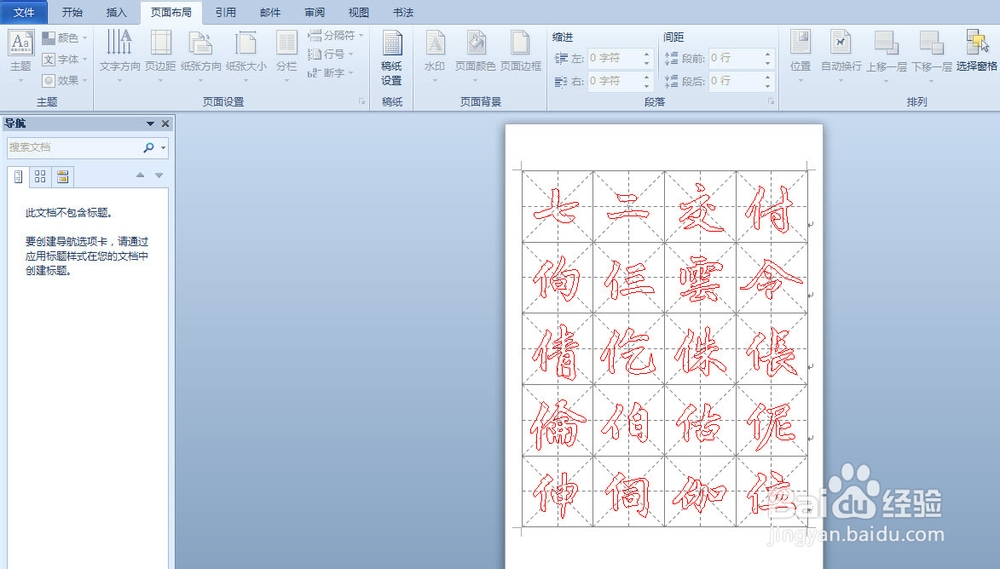 2/4
2/4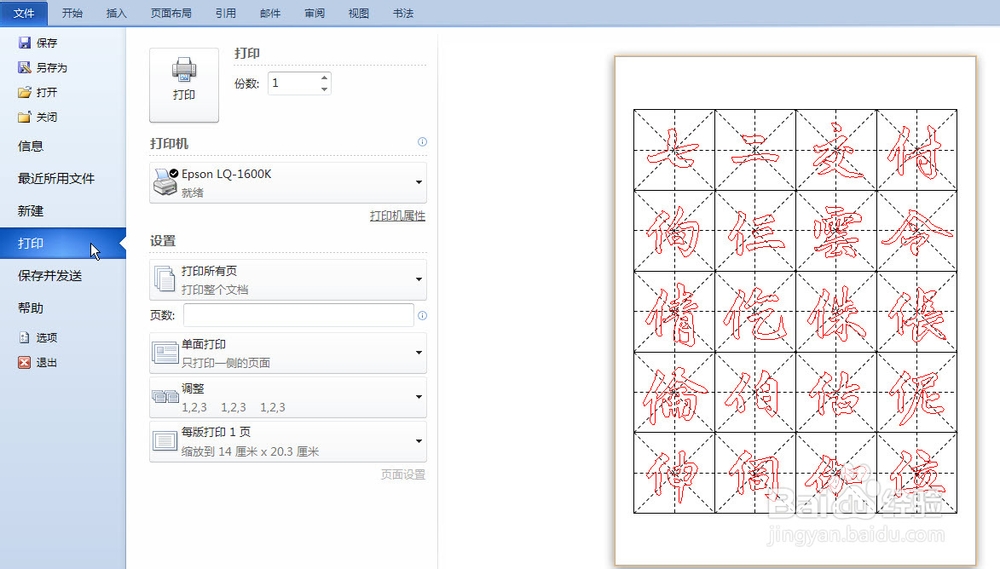 3/4
3/4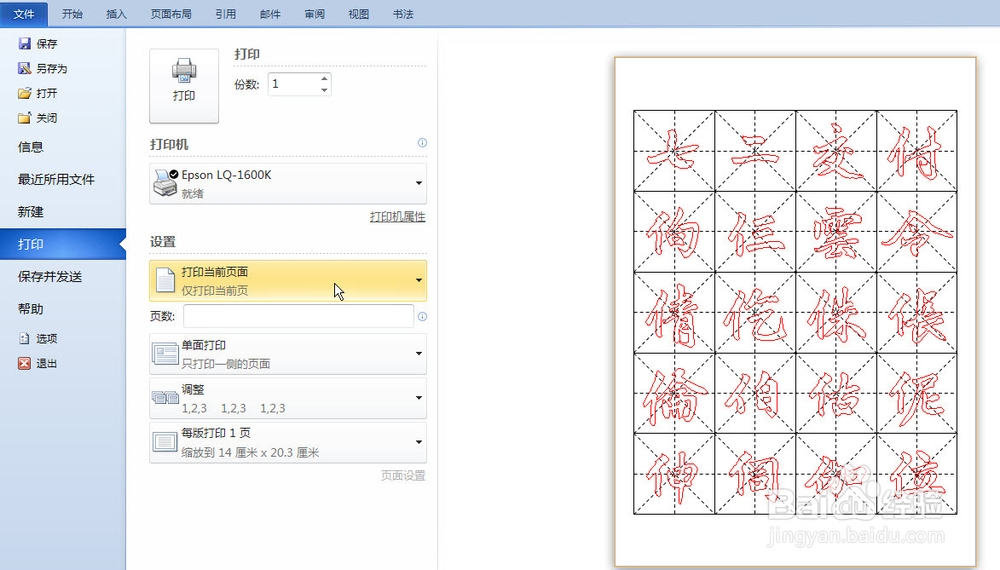 4/4
4/4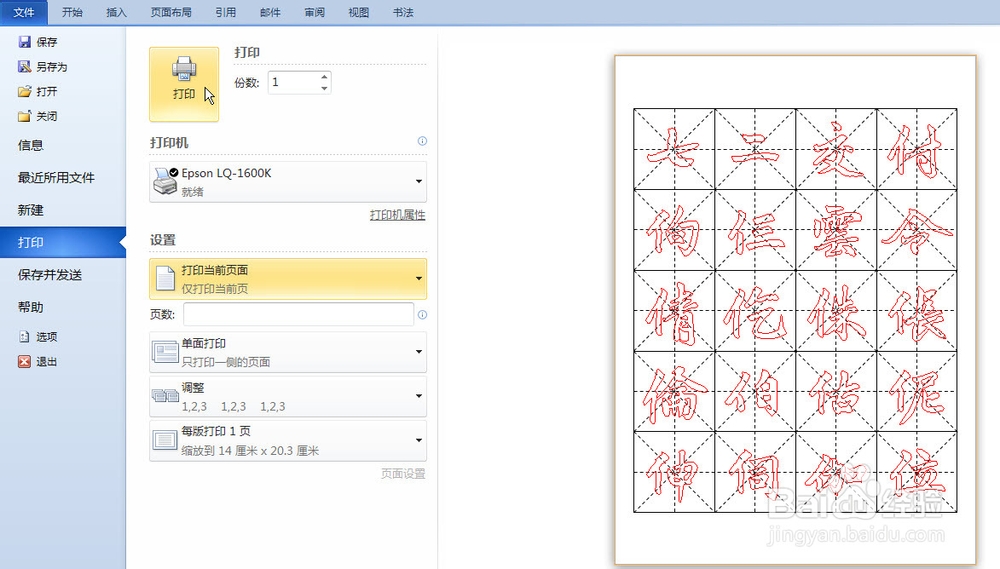 场景02:实现手动双面打印功能1/5
场景02:实现手动双面打印功能1/5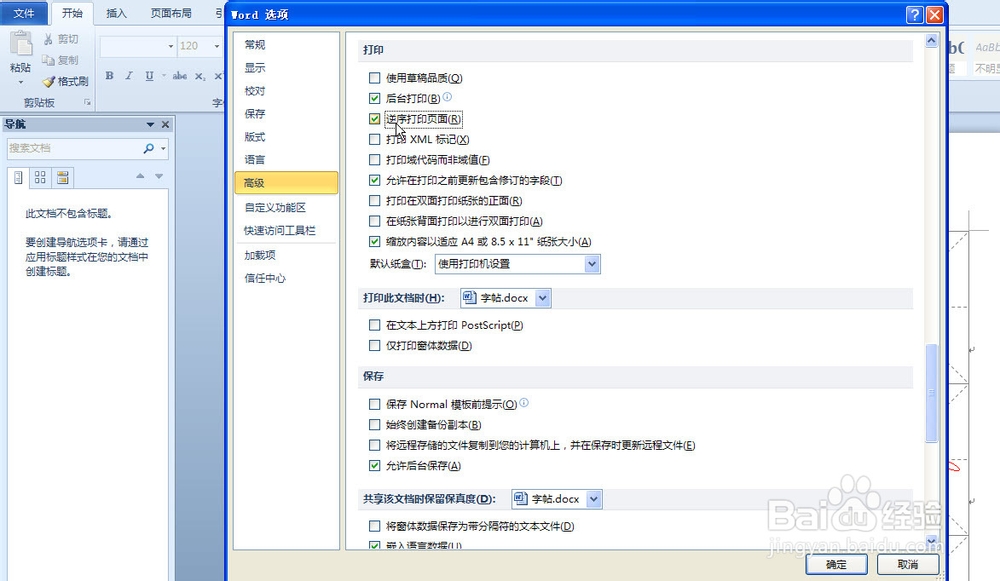 2/5
2/5 3/5
3/5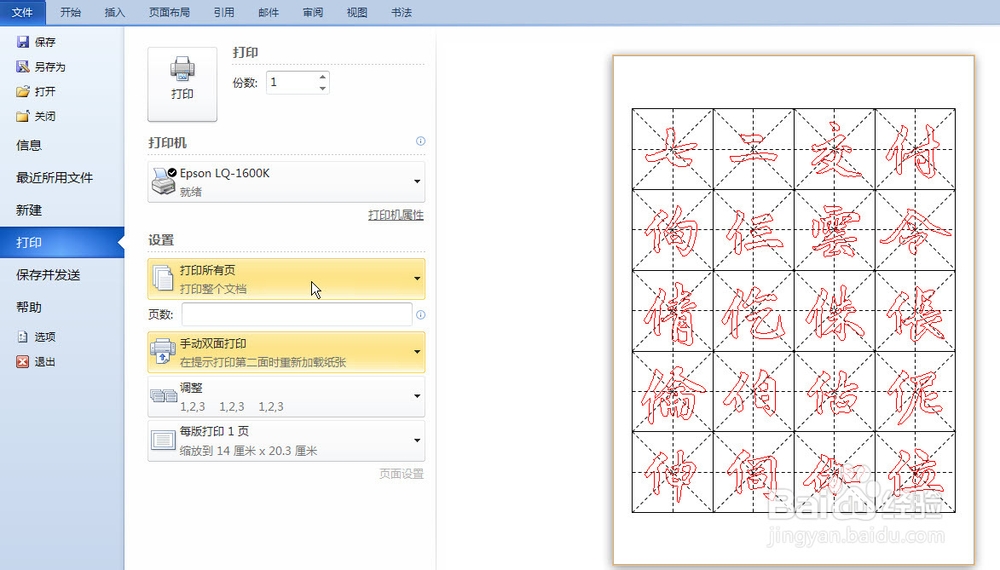 4/5
4/5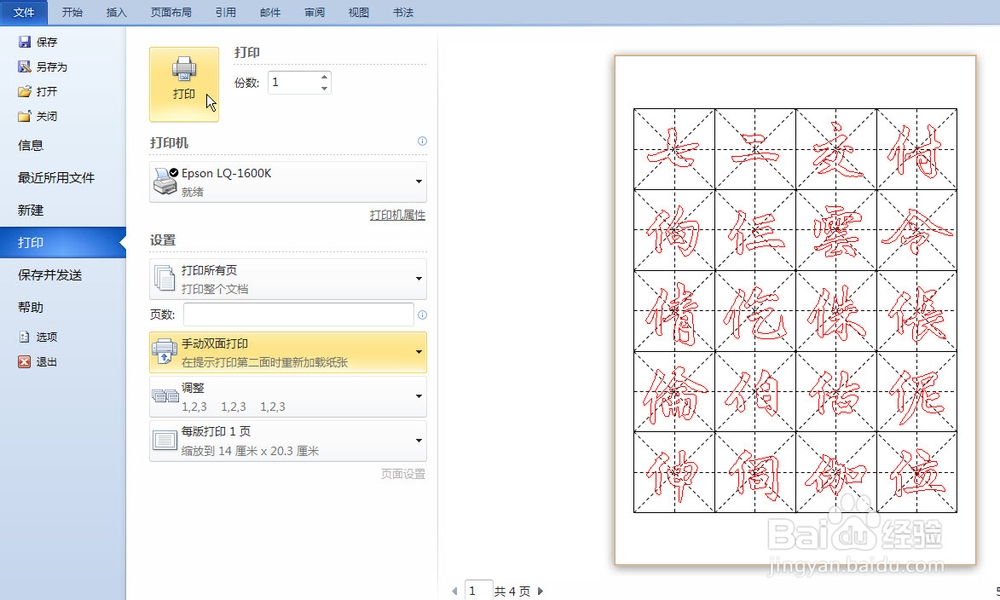 5/5
5/5 场景03:实现打印指定页功能1/3
场景03:实现打印指定页功能1/3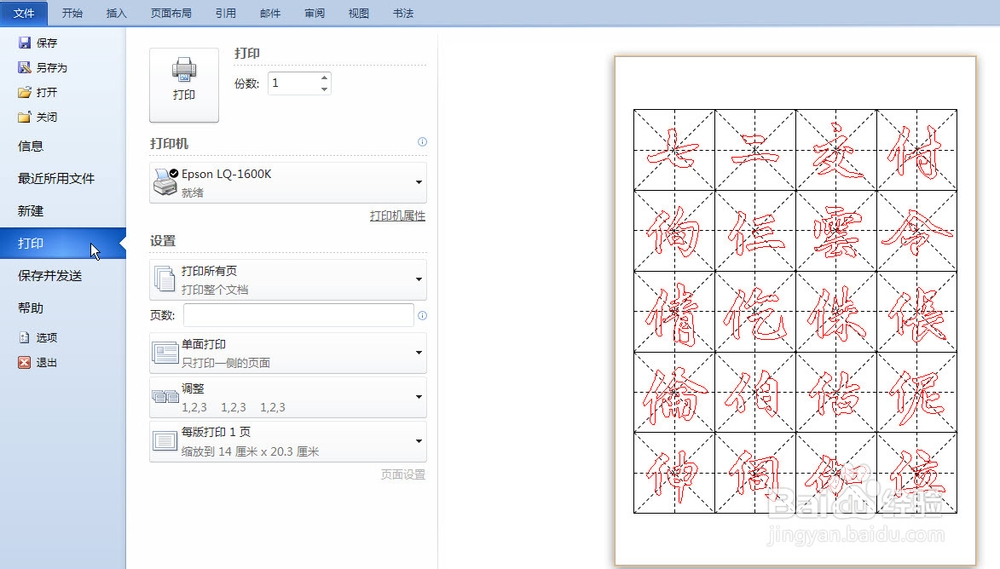 2/3
2/3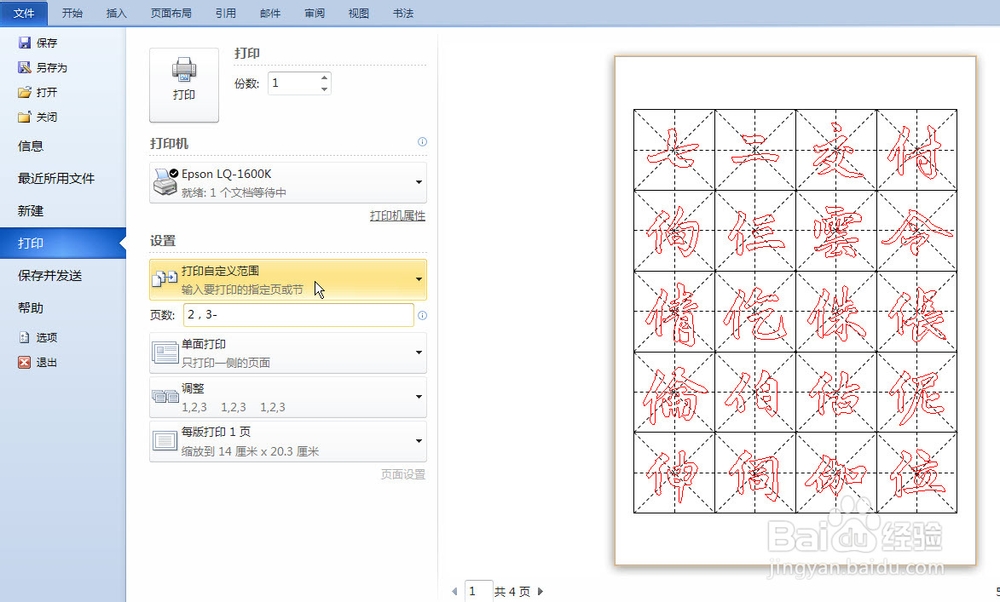 3/3
3/3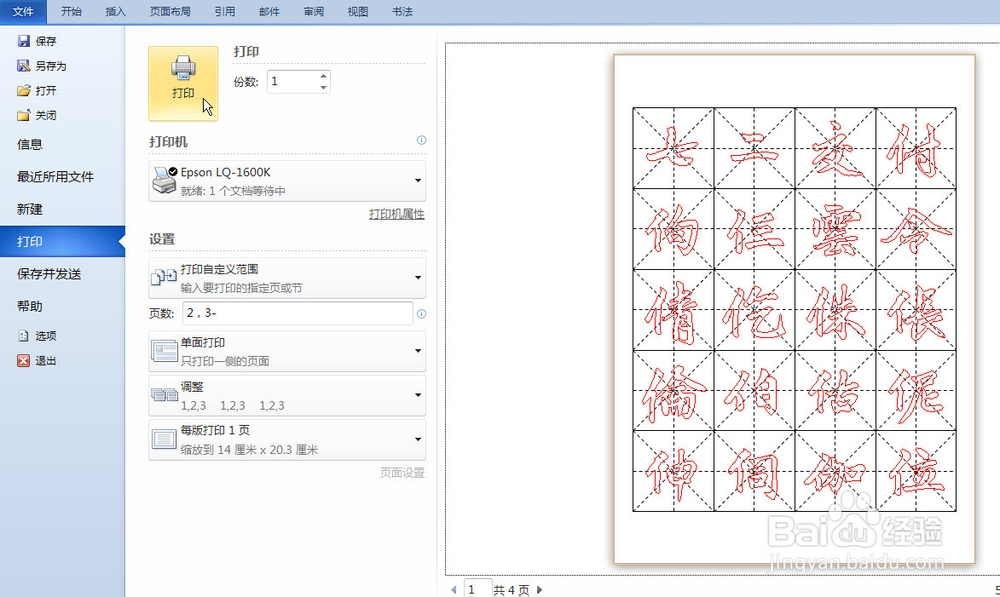 场景04:实现多份打印文档的分页打印功能1/3
场景04:实现多份打印文档的分页打印功能1/3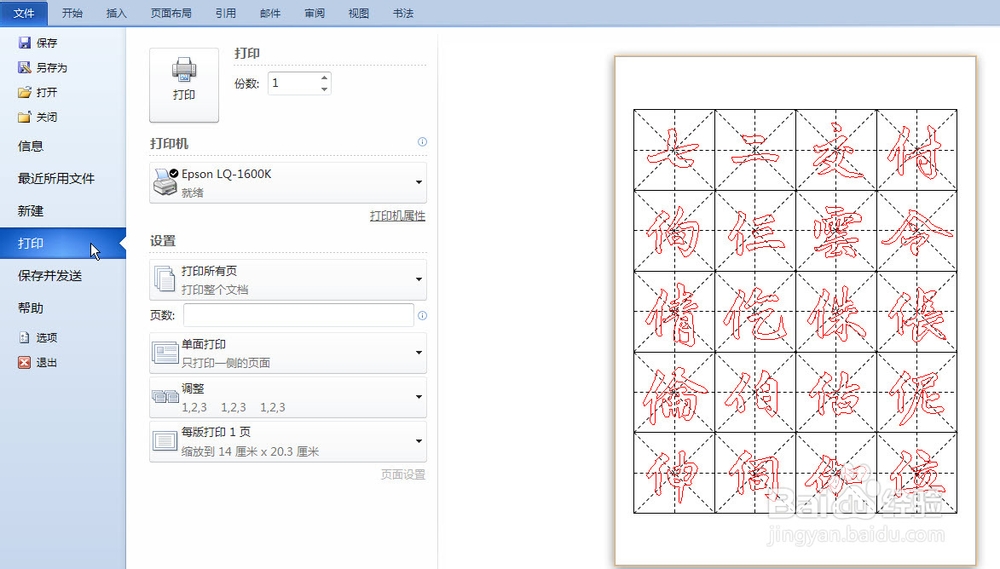 2/3
2/3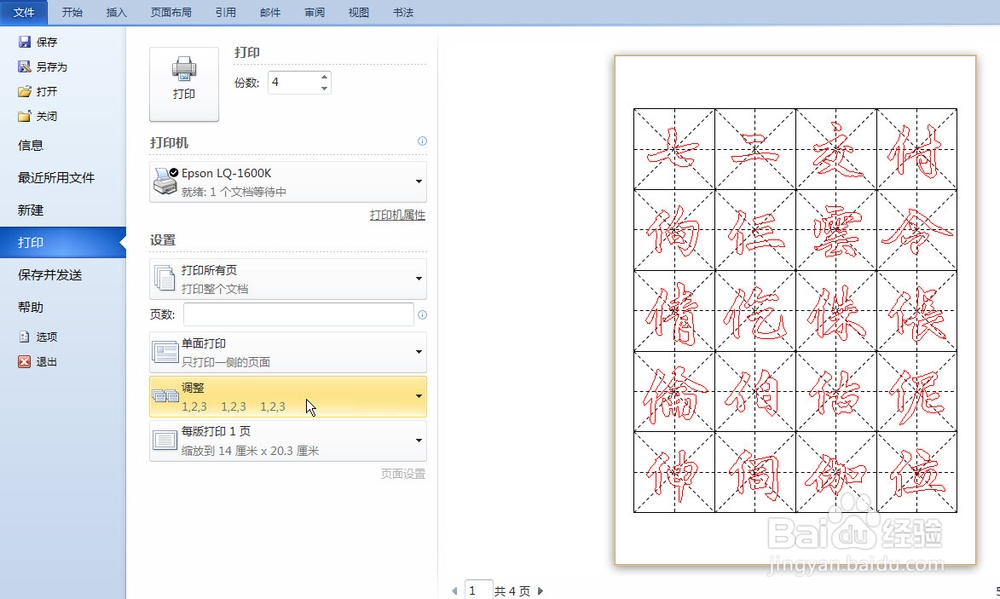 3/3
3/3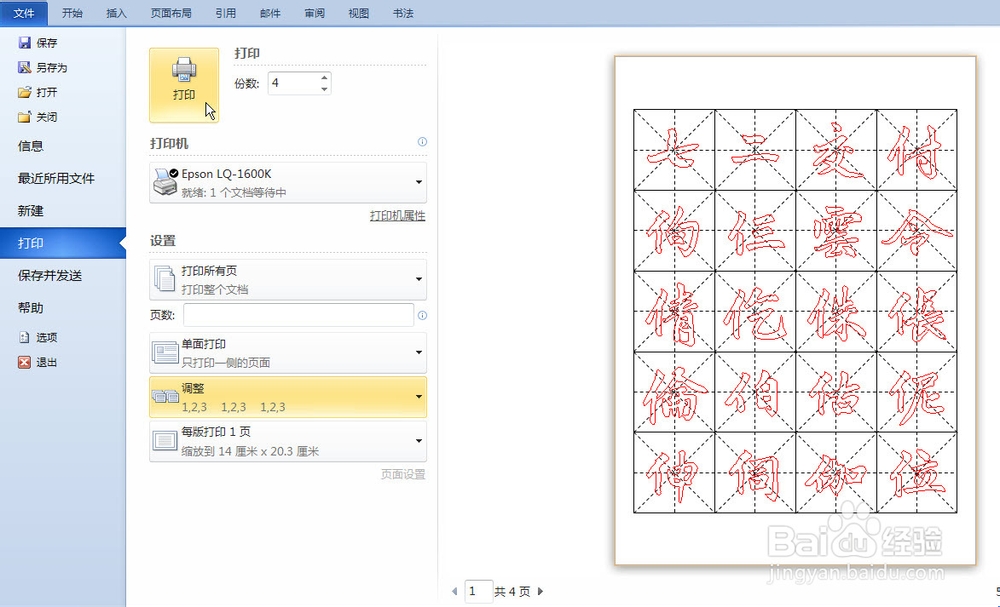 场景05:实现每版打印多页功能1/3
场景05:实现每版打印多页功能1/3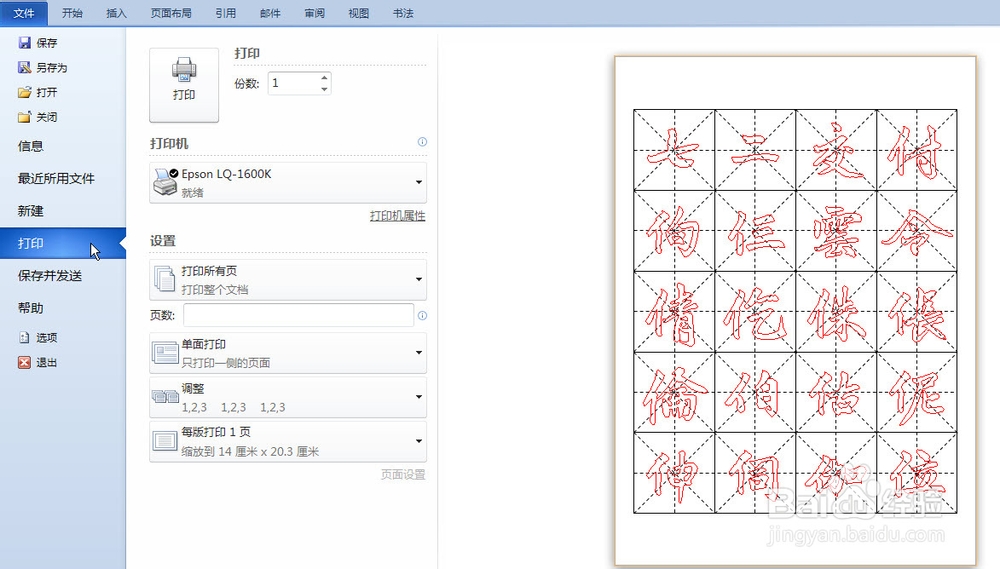 2/3
2/3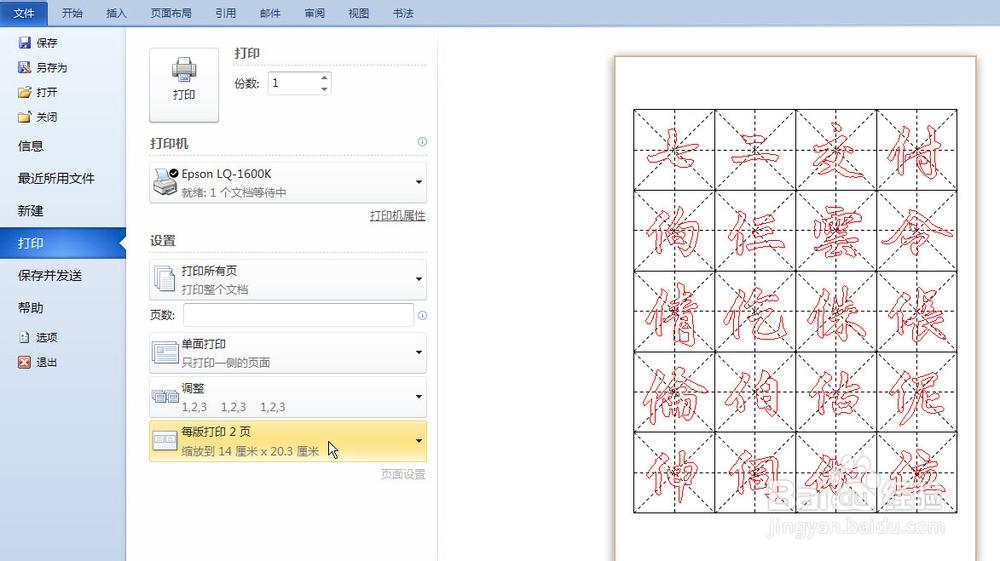 3/3
3/3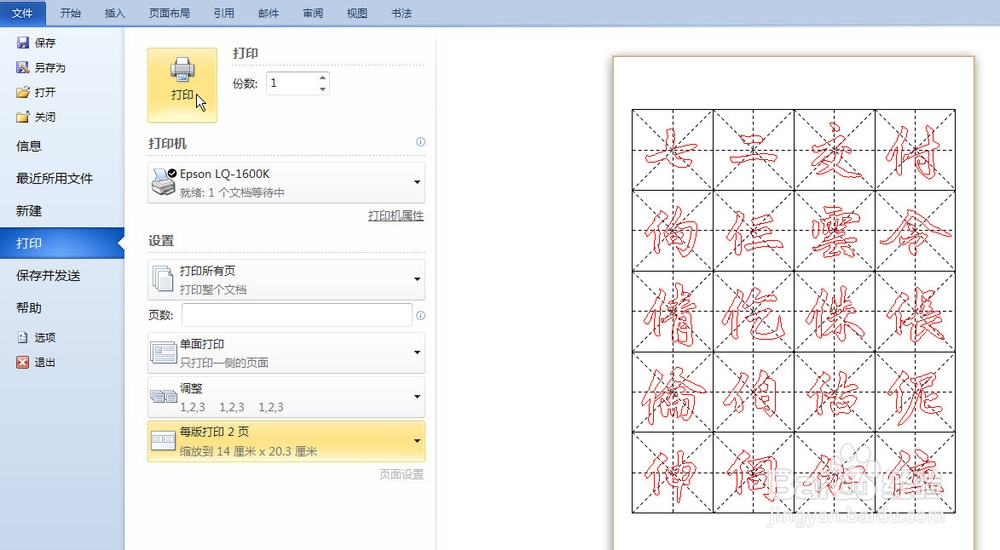 更多的场景运用:1/1
更多的场景运用:1/1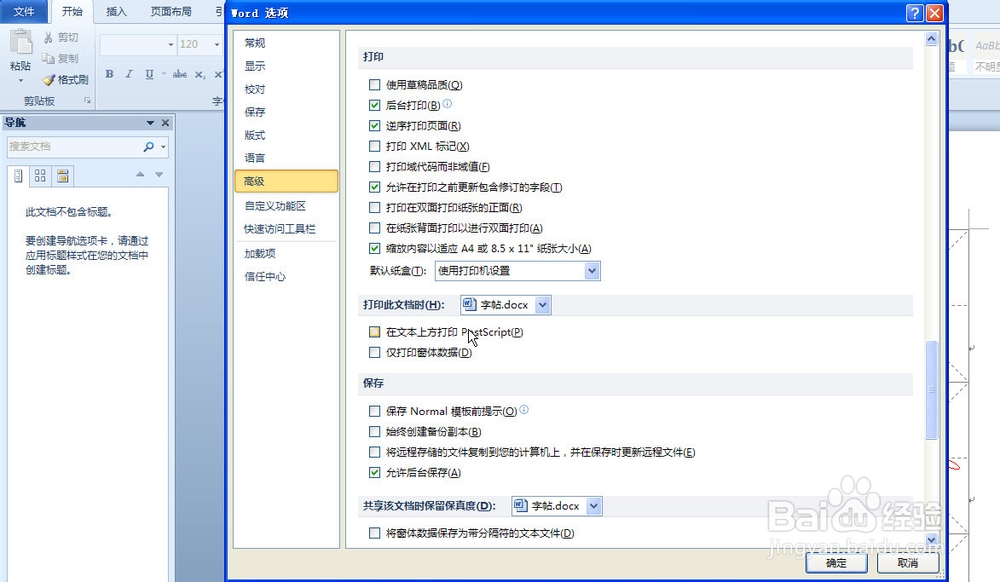 注意事项
注意事项
打开准备打印的WORD文档
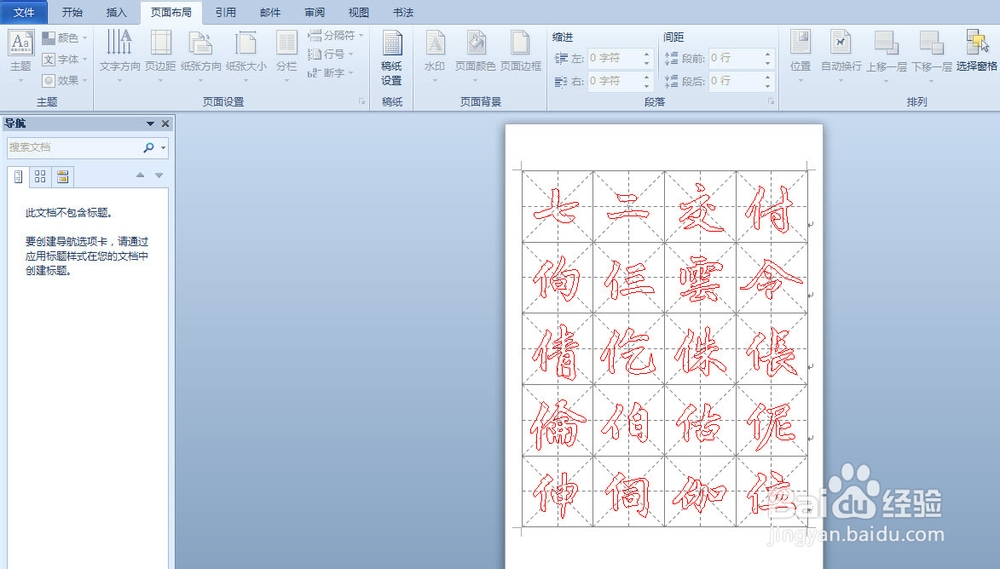 2/4
2/4定位到菜单下项
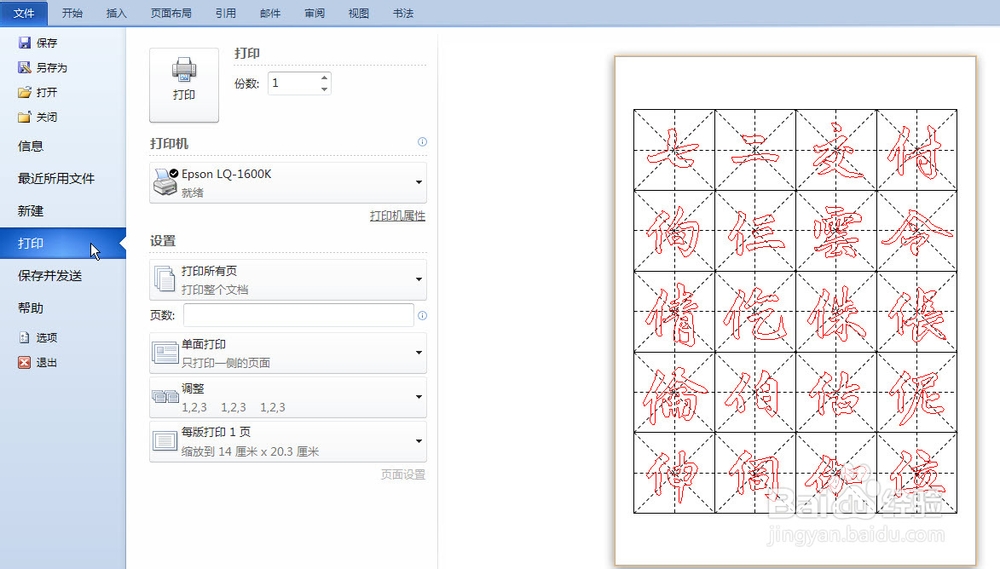 3/4
3/4选择
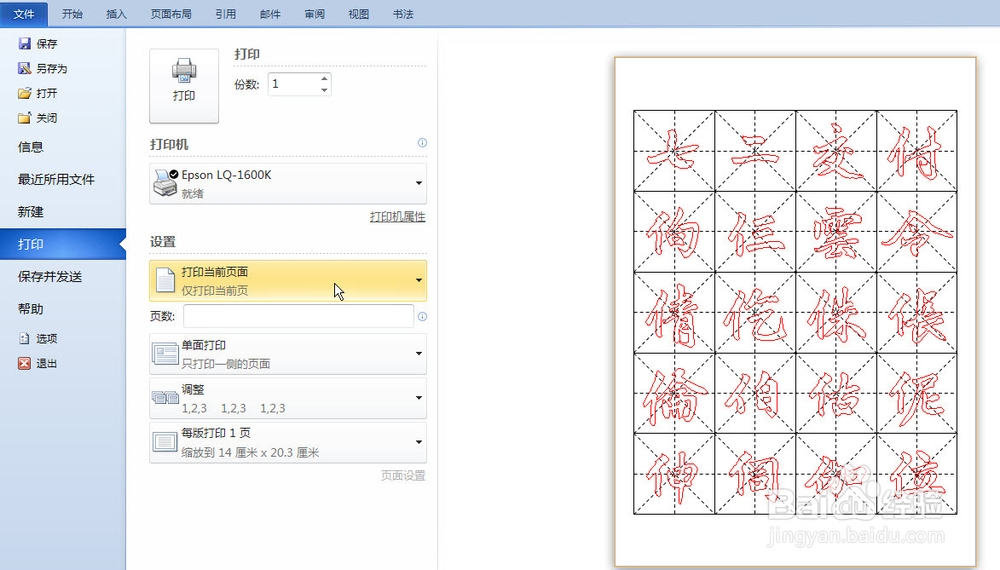 4/4
4/4确认无误后点击
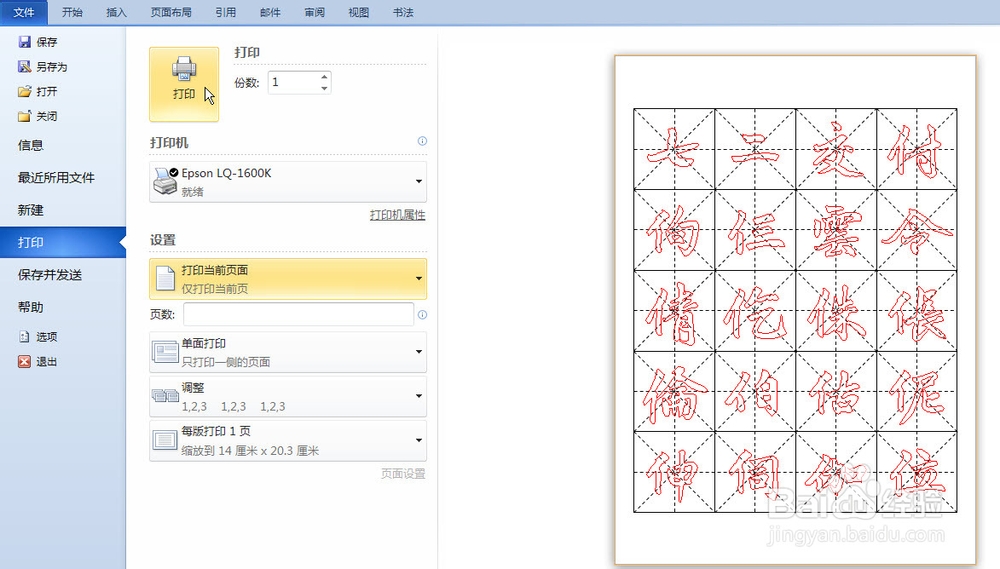 场景02:实现手动双面打印功能1/5
场景02:实现手动双面打印功能1/5切换到选项,高级标签卡,勾选,确定
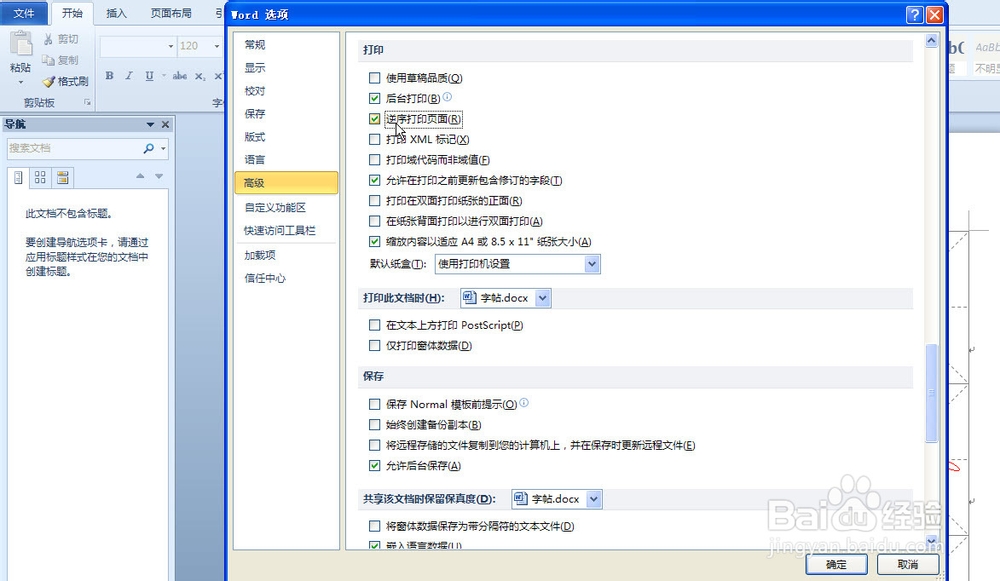 2/5
2/5定位到菜单下项
 3/5
3/5点选,项
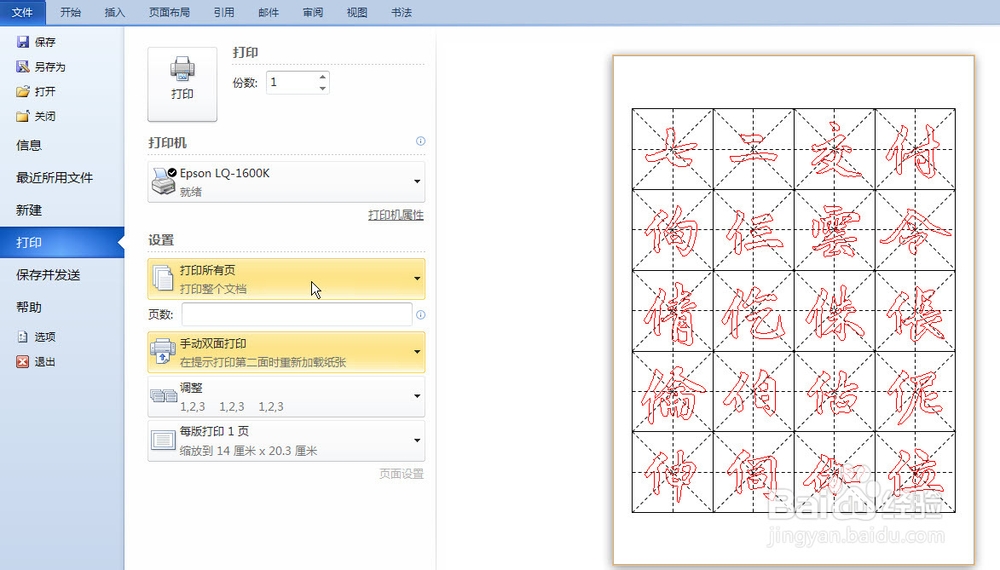 4/5
4/5确认无误后点击
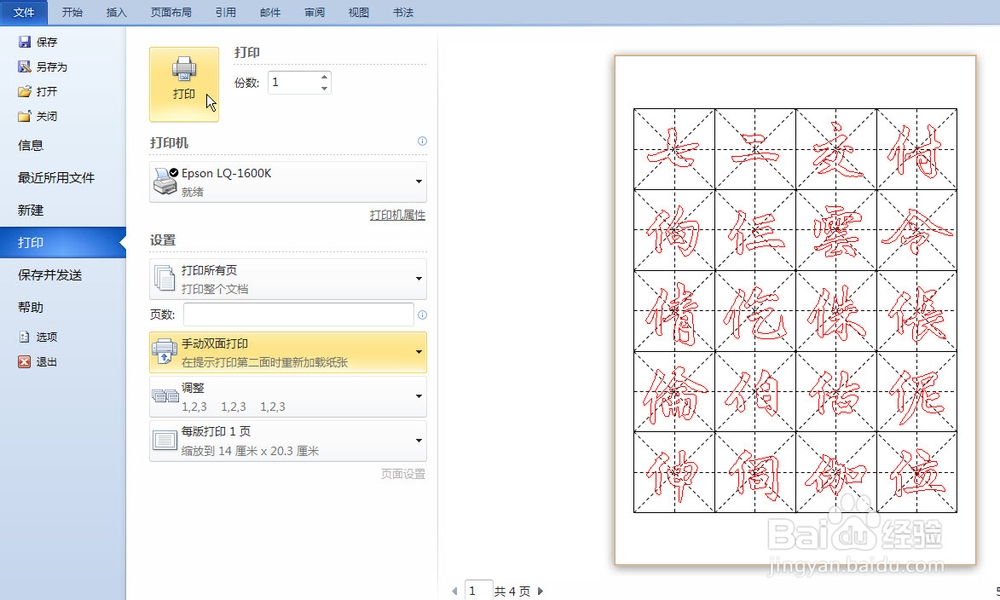 5/5
5/5本演示文档共有四页,打印机会先打印第一页和第三页,打印完后提示取出,直接取出第一页和第三页纸,反过来放入打印机,点击,继续完成偶数页的打印
 场景03:实现打印指定页功能1/3
场景03:实现打印指定页功能1/3定位到菜单下项
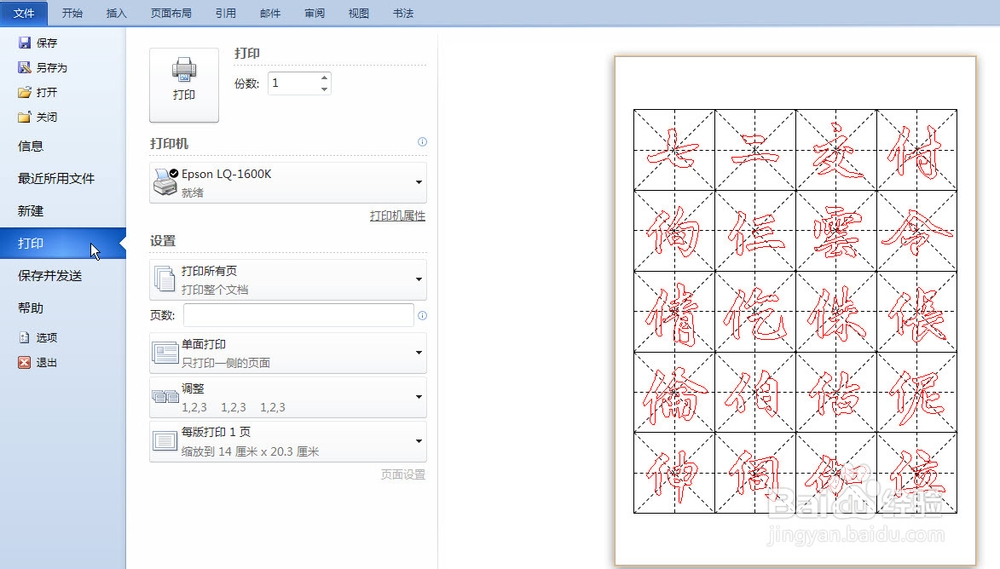 2/3
2/3点选,填入页数:2,3- 说明:2的意思是打印第二页,3-的意思是打印第三页到最后一页的所有页
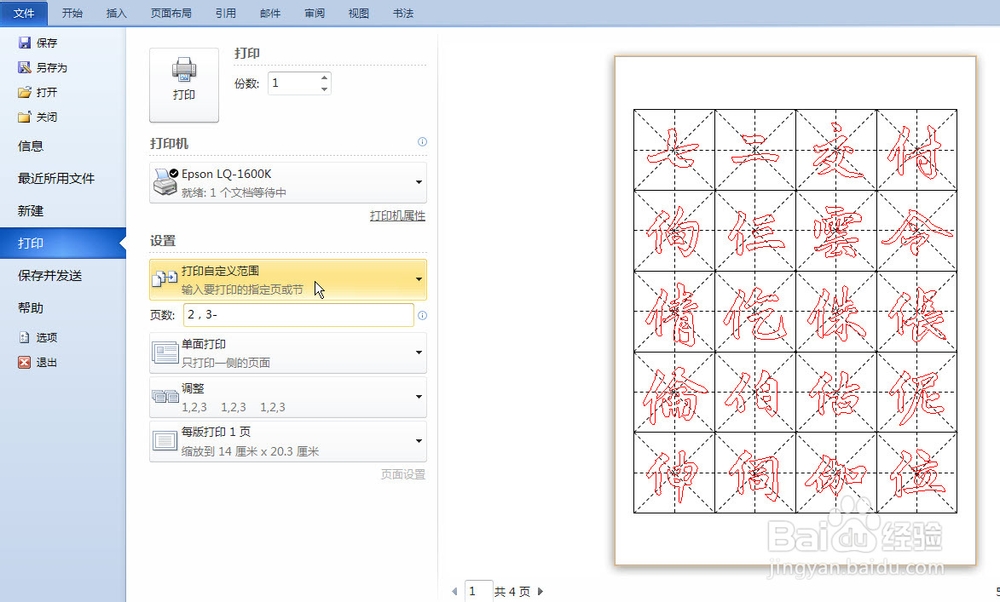 3/3
3/3确认无误后点击,完成指定页的打印
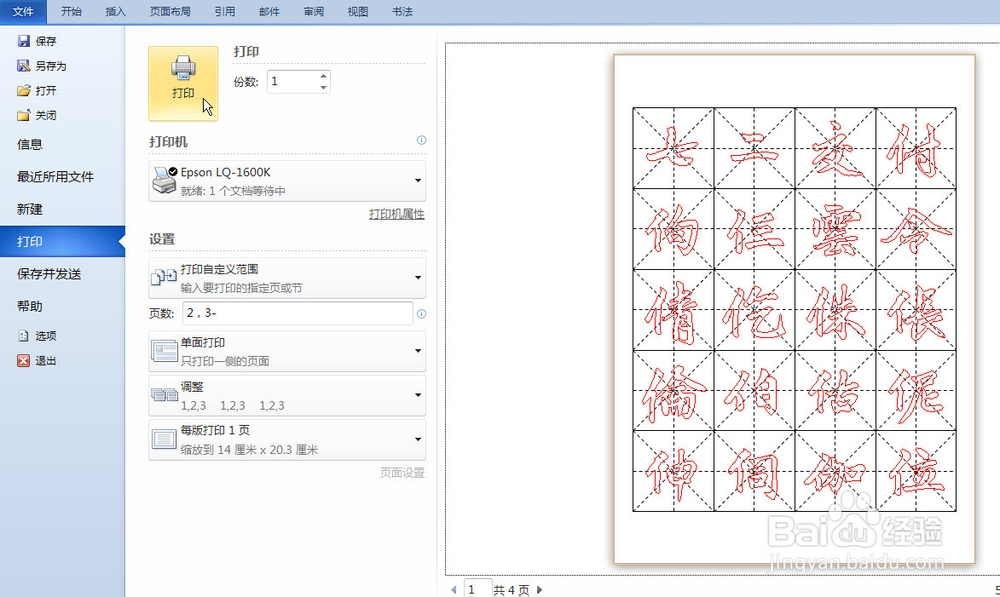 场景04:实现多份打印文档的分页打印功能1/3
场景04:实现多份打印文档的分页打印功能1/3定位到菜单下项
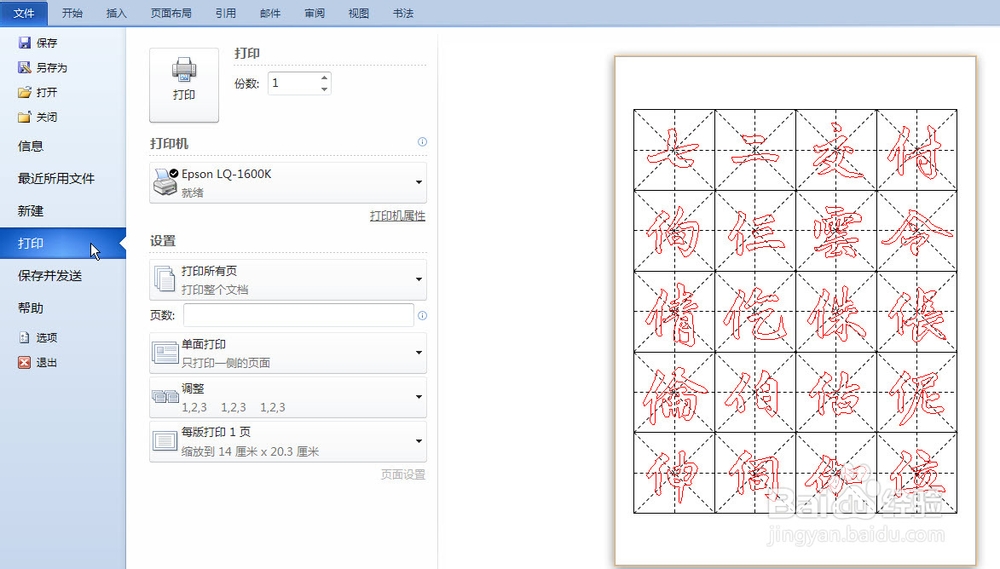 2/3
2/3设置打印份数:4,点选,,
就是专用用来实现分页打印的选项,一定要选择这项,如果选择打印会先打印出4张第一页,再打印4张第二页,再打印4张第三页,最后打印4张第四页,打印出的文档,要手工来排序,无法自动分页
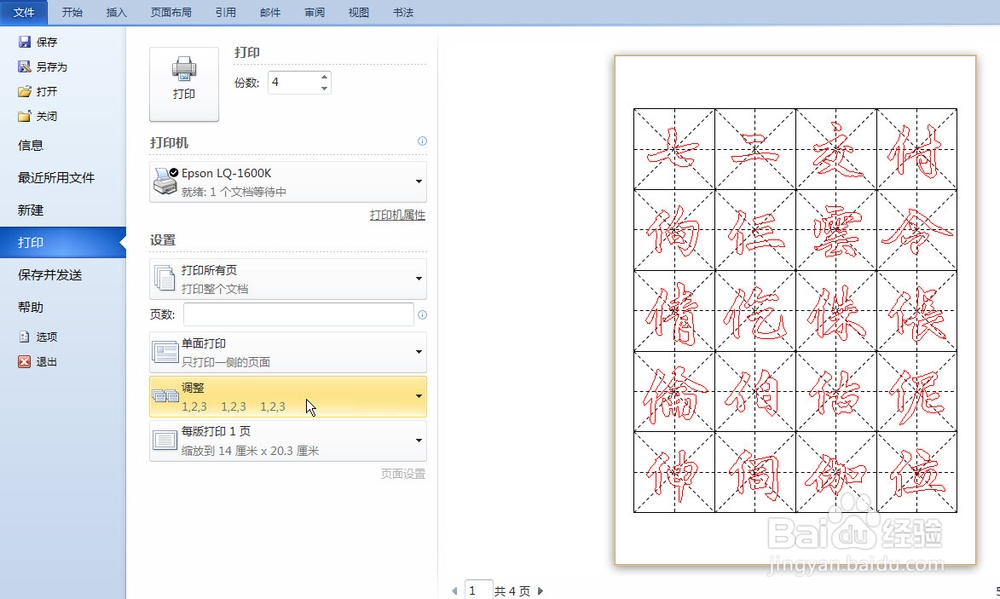 3/3
3/3确认无误后点击,完成文档分页打印功能
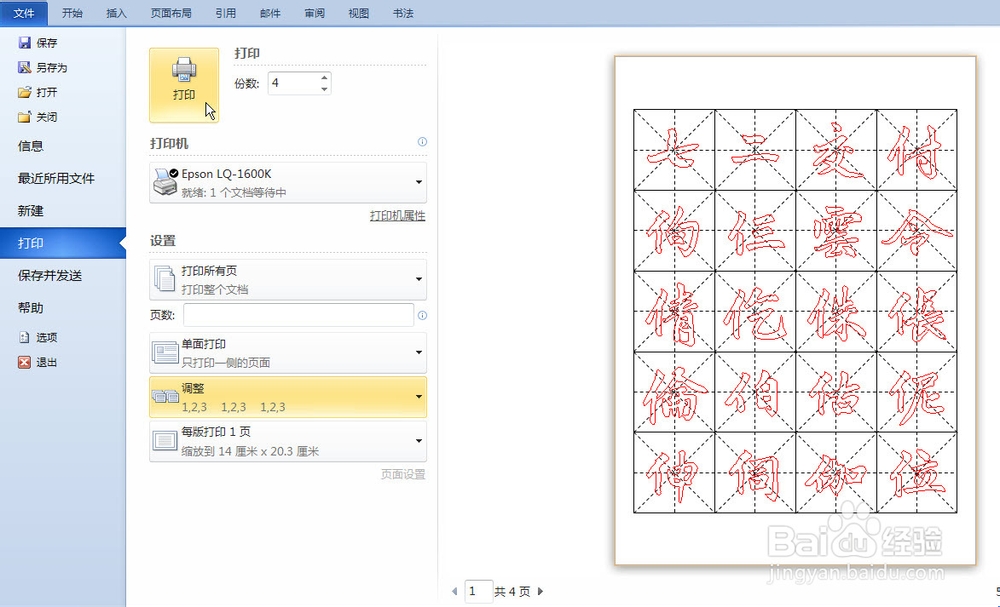 场景05:实现每版打印多页功能1/3
场景05:实现每版打印多页功能1/3定位到菜单下项
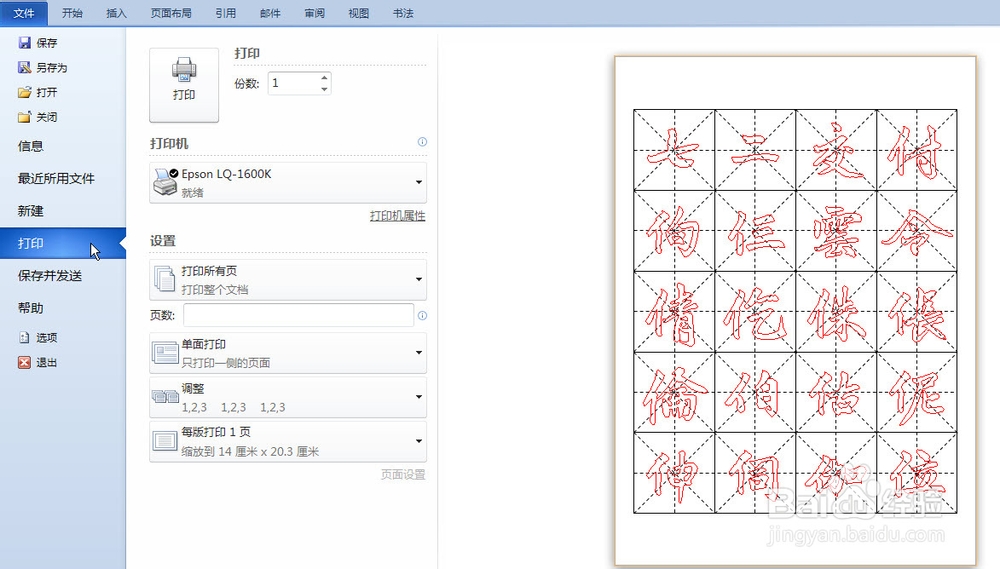 2/3
2/3按照图示设置为,也就是4页的文档,并为2页打印
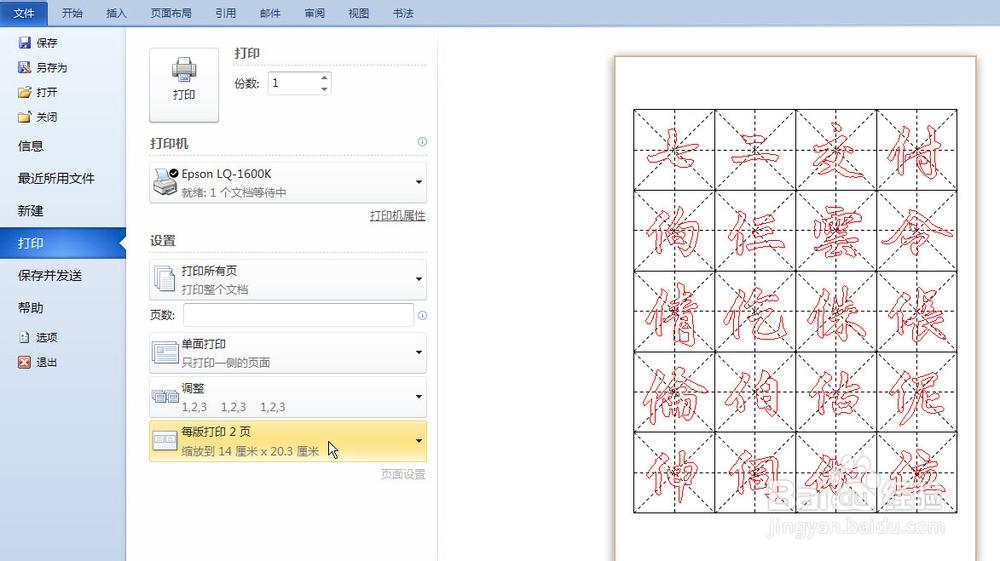 3/3
3/3确认无误后点击,完成设置
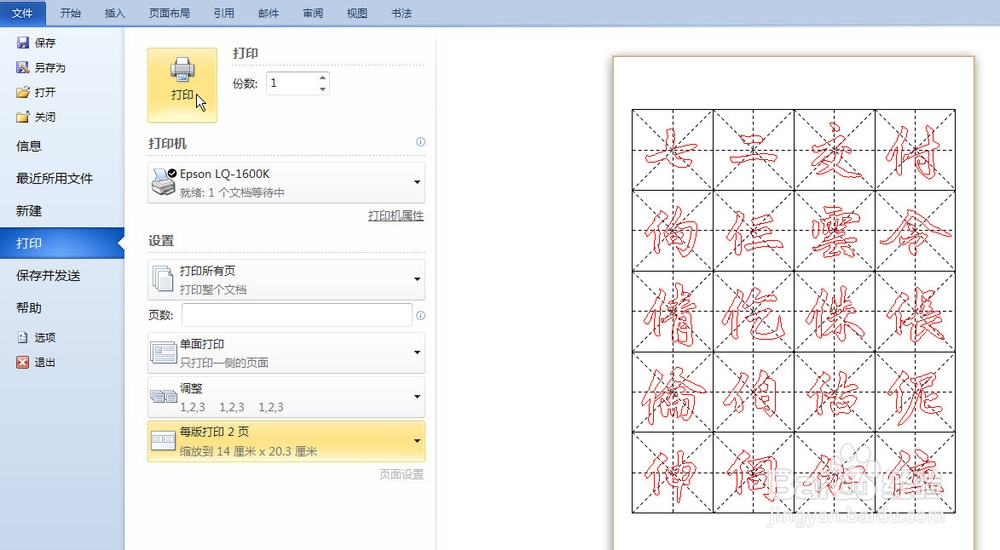 更多的场景运用:1/1
更多的场景运用:1/1更多的场景运用,可打开下标签中的设置项,组合勾选相关项,试看打印效果,来满足实际需求
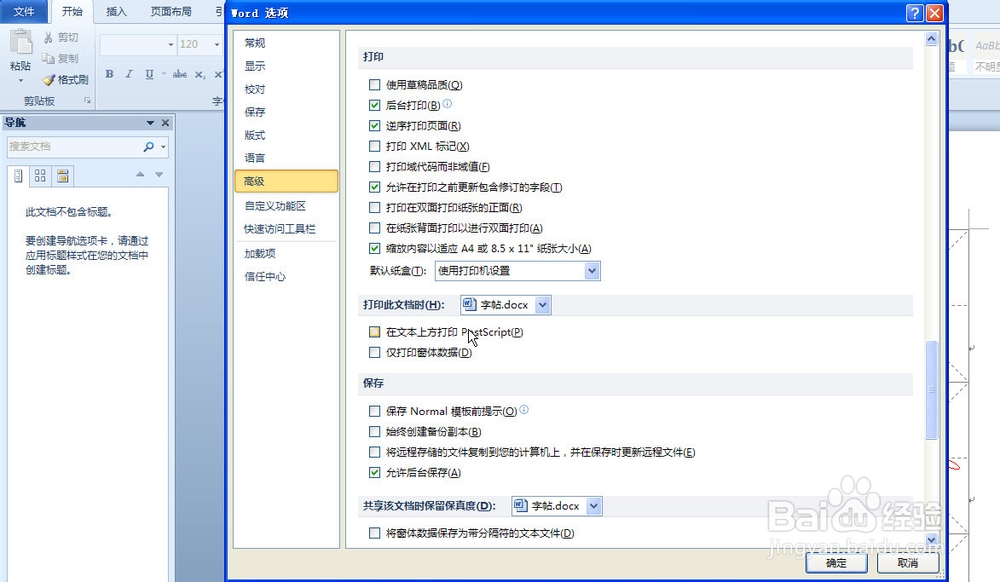 注意事项
注意事项其他版本的WORD打印操作类似
word2010版权声明:
1、本文系转载,版权归原作者所有,旨在传递信息,不代表看本站的观点和立场。
2、本站仅提供信息发布平台,不承担相关法律责任。
3、若侵犯您的版权或隐私,请联系本站管理员删除。
4、文章链接:http://www.1haoku.cn/art_1028827.html
上一篇:爱玩斗地主第14-15关怎么过关
下一篇:方舟电脑版怎么复活龙
 订阅
订阅